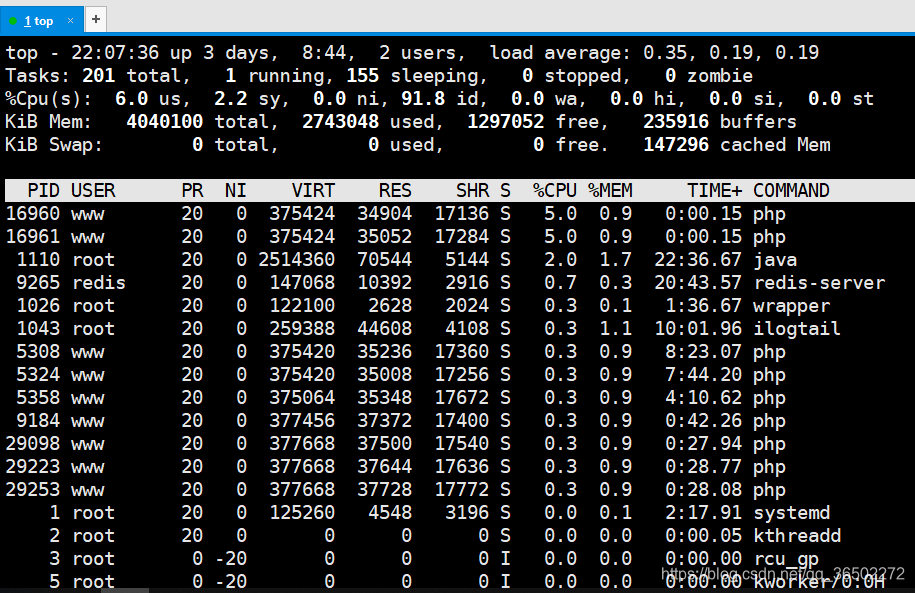- 1服务器被攻击怎么防DDOS_有效防止服务器被ddos
- 2C++ 11 左值,右值,左值引用,右值引用(emplace用法关键),std::move, std::foward_emplace(std::move
- 3NLTK语料库下载
- 4Python系列:NLP系列三:pyltp的介绍与使用_pyltp官网
- 5达梦 DM管理工具_达梦管理工具
- 6numpy中的argsort()_np.argsort(fitness)
- 7Stanford CS 144 Note 24 - Principle rate guarantees_cs144note
- 8【FPGA】基于FPGA的极简CPU设计_fpga大作业
- 9conda命令-安装opencv_conda 安装opencv清华源
- 10CHIP-2020 中文医学文本实体关系抽取_chip2020
jmeter服务器性能资源监控部署_jmeter监控服务器资源
赞
踩
1、下载https://jmeter-plugins.org/install/Install安装插件plugins-manager放置lib/ext下,重启jmeter选项页面可查看到此下载插件
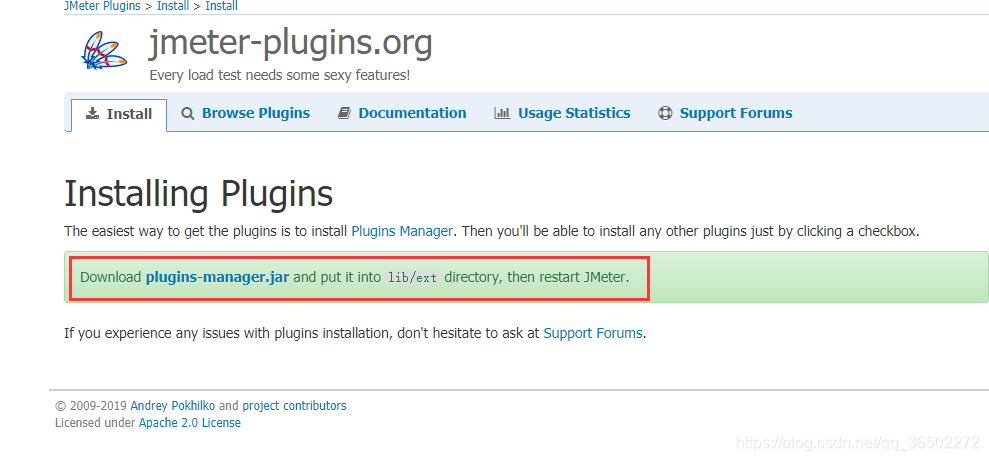
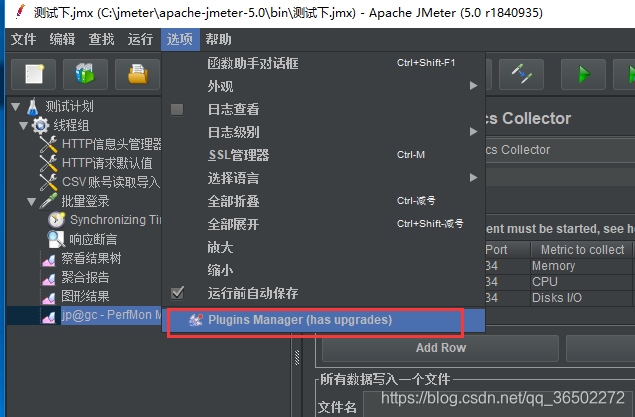
2、准备客户端插件jmeter-plugins-perfmon-2.1.jar和服务端监控插件ServerAgent-2.2.3(CMDRunner.jar、ServerAgent.jar)
perfmon通过选项——plugins-manager下载安装,安装成功,重启jmeter,可以看到监听器——jp@gc - PerfMon Metrics Collector
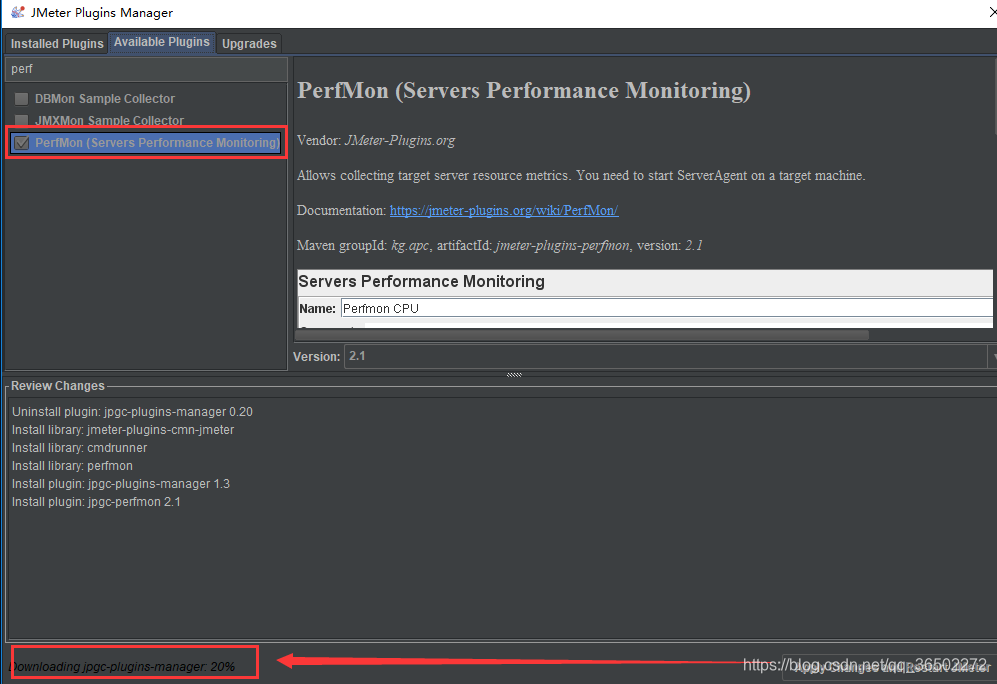
3、利用xshell上传监控文件ServerAgent-2.2.3到服务器
创建test文件夹 mkdir test
进入test文件下 cd test
压缩ServerAgent-2.2.3为zip格式,上传压缩的zip文件 rz回车选文件上传
解压unzip ServerAgent-2.2.3.zip
cd ServerAgent-2.2.3文件夹下启动ServerAgent.sh
执行chmod 777 startAgent.sh
再执行./startAgent.sh启动了监控,默认端口是4444
修改端口./startAgent.sh --udp-port 7777 --tcp-port 7777或java -jar ./CMDRunner.jar --tool PerfMonAgent --udp-port 7879 --tcp-port 7879
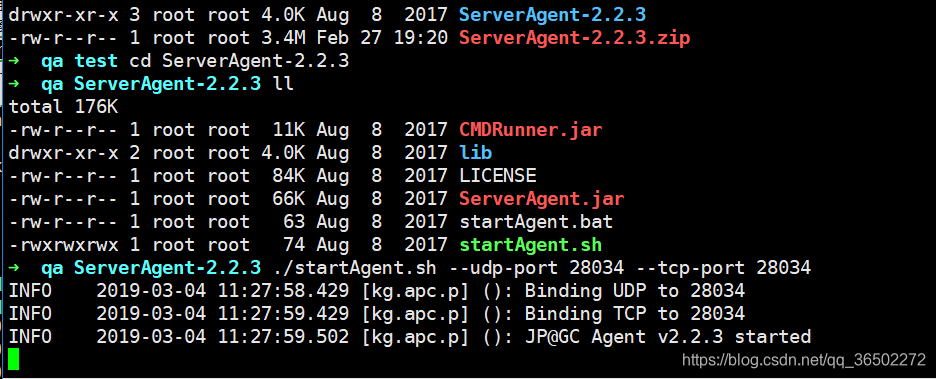
4、ServerAgent启动成功,校验是否是通的
cmd进入命令框,输入服务器地址和端口如下内容:
telnet 192.168.1.1 4444 #连接ServerAgent,如果连接成功,监控会收到信息;
如果连接失败,1、需更换端口 2、和运维确认端口是否有效(需运维开放端口)
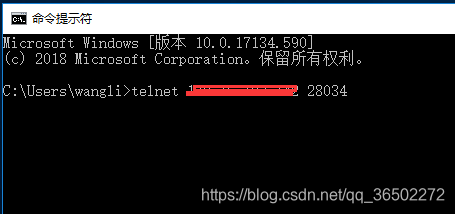
5、添加线程组——监听器——jp@gc - PerfMon Metrics Collector
配置服务器地址和端口号,启动线程组,查看监听器性能渲染图,如果出现图证明成功了,未出现图,查看日志
1、确认agent是否已启动监控
2、确认是否更换了4444端口
3、与运维确认端口号是否有效
4、确认压测机与服务器是否再同一网段内,若不是同一网段,压测会有vpn限制结果不准确,需运维重新开设windows压测机(与服务器同一网段)

6、服务器性能监控还可采用阿里云监控、linux中top和free、 nmon等
阿里云监控
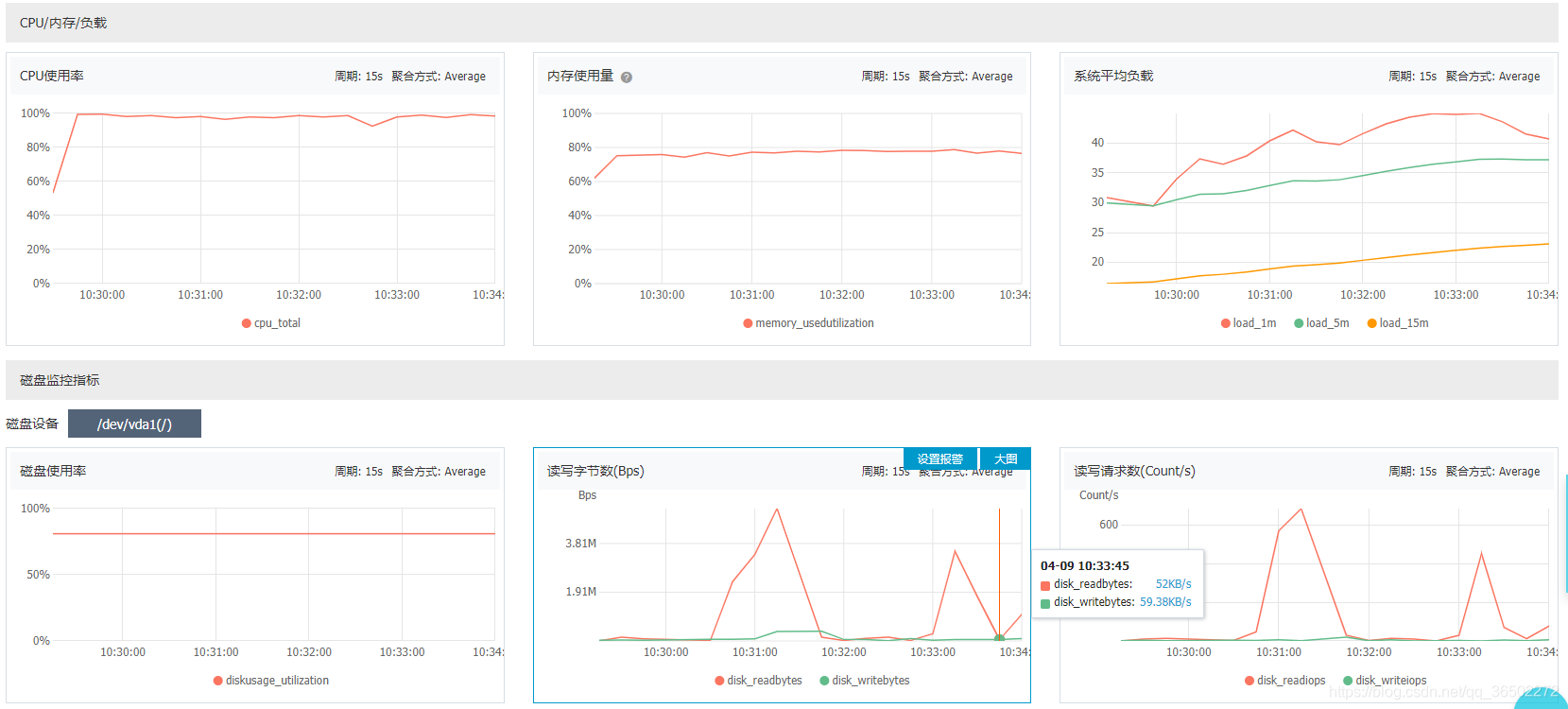
top监控